Article Number: 000130518
Sådan opretter du Netskope API-aktiverede beskyttelsesforekomster
Summary: En Netskope API-aktiveret beskyttelsesforekomst kan oprettes ved at følge disse instruktioner.
Article Content
Symptoms
Denne artikel indeholder trin til oprettelse af en API-aktiveret beskyttelsesforekomst i Netskope.
Berørte produkter:
Netskope-administrationsplatform
Cause
Ikke relevant.
Resolution
Sådan oprettes en Introspection-forekomst:
- I en webbrowser skal du gå til Netskope-webkonsollen:
- Datacenter i USA: https://[TENANT].goskope.com/
- Datacenter i Den Europæiske Union: https://[TENANT].eu.goskope.com/
- Datacenter i Frankfurt: https://[TENANT].de.goskope.com/
- Log på Netskope-webkonsollen.
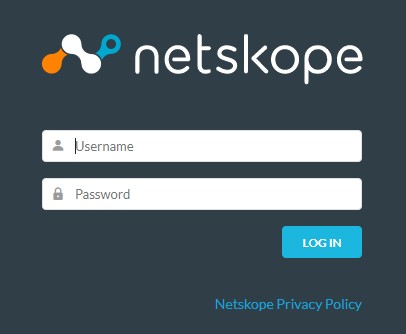
- På Netskope-startskærmen skal du klikke på Indstillinger.

- På siden Indstillinger skal du klikke på API-aktiveret beskyttelse.
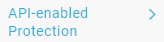
- Klik på SaaS på siden API-aktiveret beskyttelse.

- Vælg den udbyder, du vil konfigurere, og klik derefter på Opsætningsforekomst.
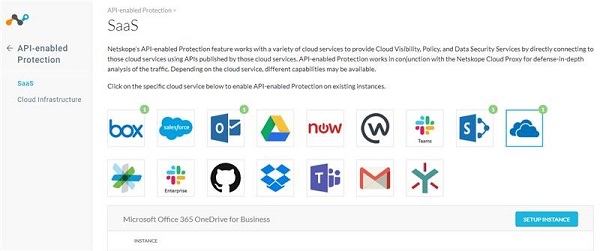
Du kan få flere oplysninger om API-aktiverede beskyttelsesforekomster, der skal konfigureres, ved at klikke på den relevante indstilling.
- I menuen Setup Instance (Opsætningsforekomst):
- Udfyld det fuldt kvalificerede domænenavn (FQDN) for din Microsoft Office 365-konto.
- Hvis din organisation understøtter Microsoft Office 365 multi-geo, kan du evt. klikke for at aktivere Multi-Geo.
- Vælg alle ønskede forekomsttyper.
- Udfyld en e-mailadresse til Office 365-administrator.
- Udfyld eventuelt en kommasepareret liste over interne domæner.
- Klik på Gem.
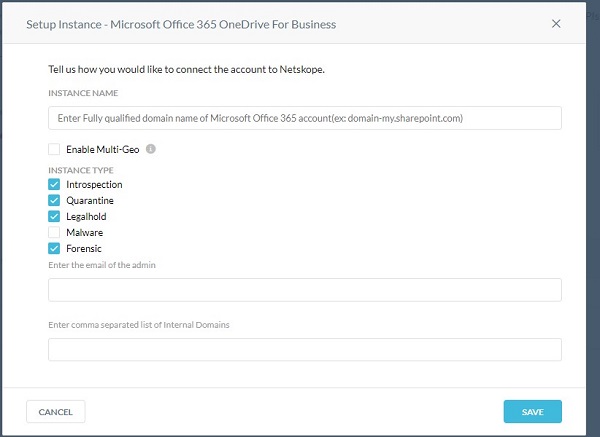
- For at finde det fuldt kvalificerede domænenavn (FQDN) til din Microsoft Office 365-konto skal du logge på din Microsoft Office 365-konto og derefter gå til Microsoft 365 Admin Center, Home og derefter Domæner.
- Filer, der deles på tværs af interne domæner, behandles som internt delte.
- Klik på Giv adgang.

- Log på med dit globale administratorbrugernavn og din globale adgangskode.
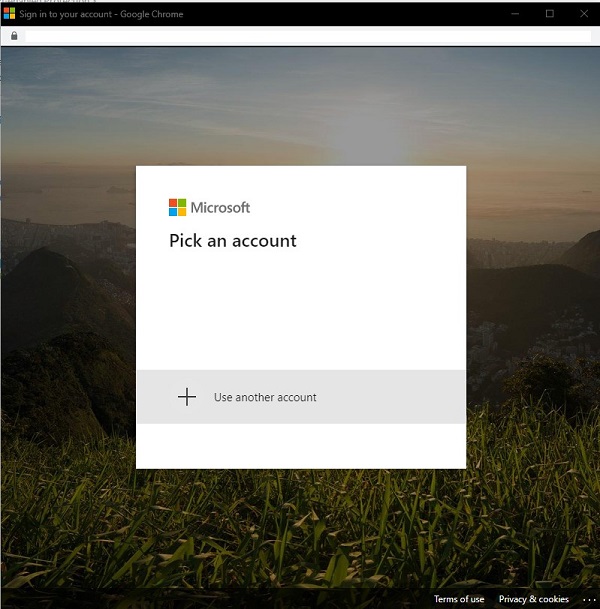
- Accepter tilladelserne.
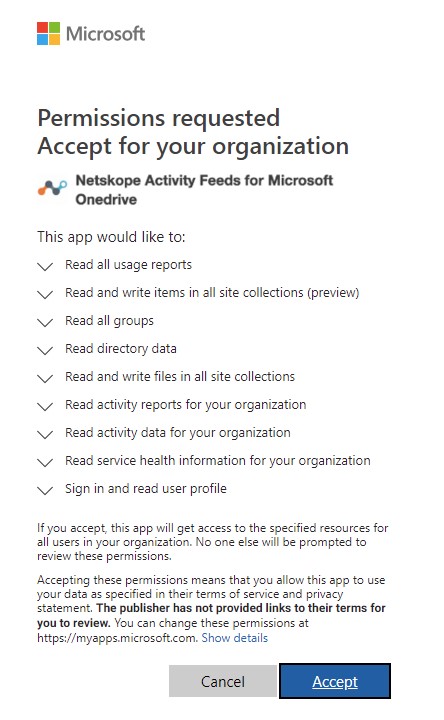
- Klik på Luk.
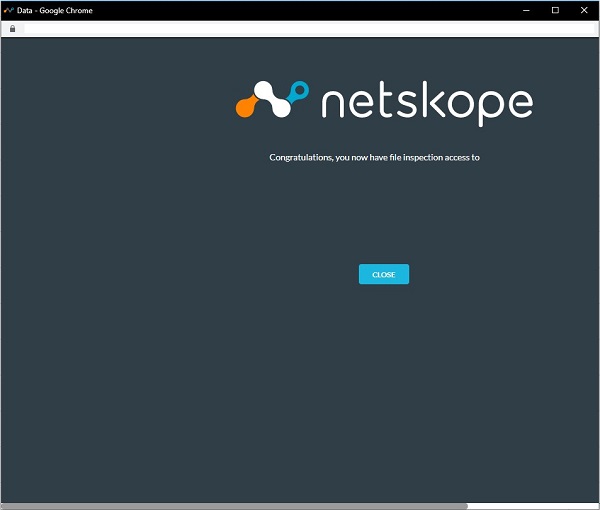
I øjeblikket har Dell ikke en trinvis vejledning til alle tilgængelige API-aktiverede beskyttelsesmuligheder. En konto med en valgt cloud-tjeneste er påkrævet. Hvis der kræves yderligere hjælp til at konfigurere en API-aktiveret beskyttelsesforekomst, skal du se Sådan får du support til Netskope.
For at kontakte support kan du bruge internationale supporttelefonnumre til Dell Data Security.
Gå til TechDirect for at oprette en anmodning om teknisk support online.
Hvis du vil have yderligere indsigt og ressourcer, skal du tilmelde dig Dell Security Community-forummet.
Additional Information
Videos
Article Properties
Affected Product
Netskope
Last Published Date
19 Dec 2022
Version
9
Article Type
Solution